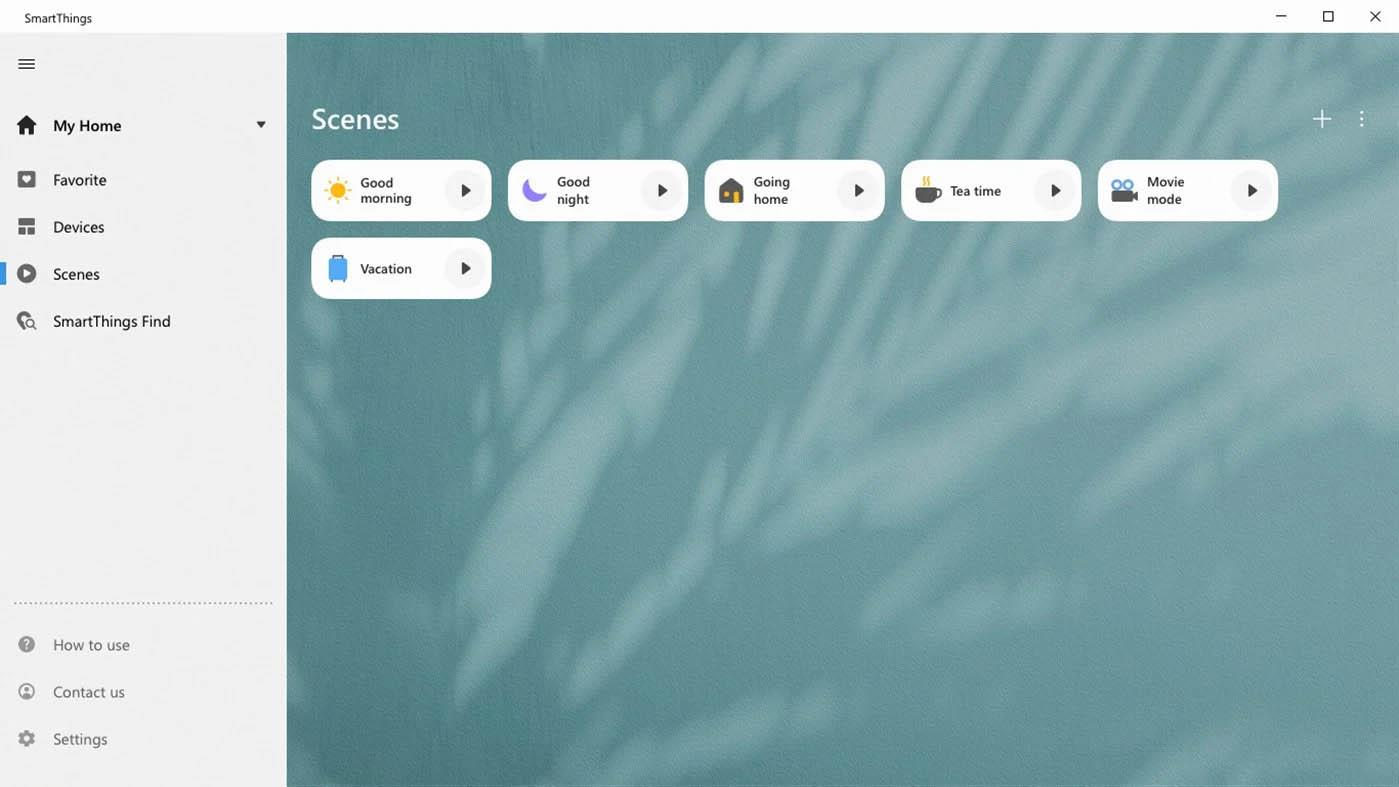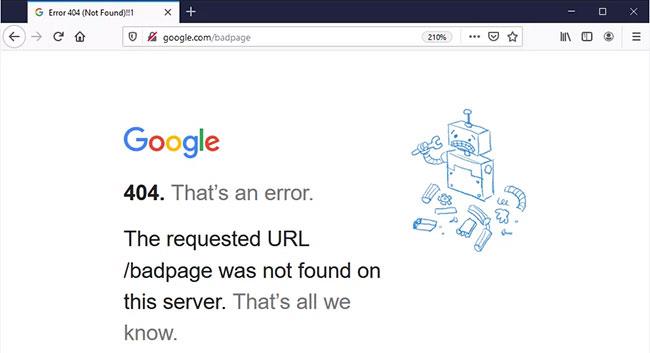Fehler 404 ist ein HTTP-Statuscode, der bedeutet, dass die Seite, auf die Sie zugreifen möchten, auf einer Website auf deren Servern nicht gefunden werden kann. Der Fehler weist darauf hin, dass der Server zwar erreichbar ist, die spezifische Seite, auf der der Fehler angezeigt wird, jedoch nicht erreichbar ist.
Die Fehlermeldung „404 Not Found“ wird häufig von Websites angepasst. Bedenken Sie also, dass der Fehler je nach Website, auf der er auftritt, auf unterschiedliche Weise auftreten kann.
Einige Formen der 404-Fehleranzeige
Hier sind einige häufige Möglichkeiten, wie HTTP-404-Fehler angezeigt werden:
- 404 Fehler
- 404 Nicht gefunden
- Fehler 404
- Die angeforderte URL [URL] wurde auf diesem Server nicht gefunden
- HTTP 404
- Fehler 404 nicht gefunden
- 404 - Datei oder Verzeichnis nicht gefunden
- HTTP 404 nicht gefunden
- 404 Seite nicht gefunden
- Fehler 404. Die gesuchte Seite kann nicht gefunden werden.
Diese Fehlermeldungen können in jedem Browser und Betriebssystem erscheinen. Die meisten werden in Browserfenstern wie Webseiten angezeigt.
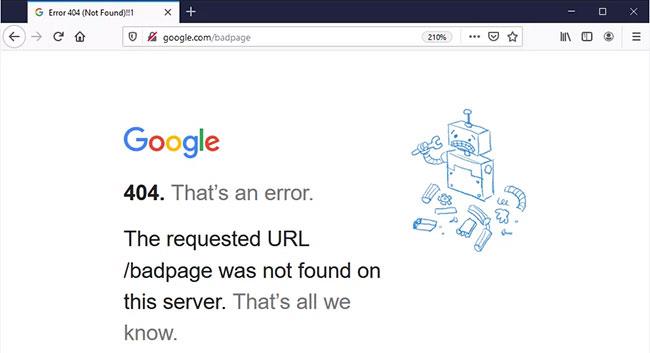
Fehler 404 - Seite nicht gefunden
Im Internet Explorer weist die Meldung „ Die Webseite kann nicht gefunden werden“ normalerweise auf einen HTTP-404-Fehler hin, aber auch der Fehler „400 Bad Request“ ist möglich. Sie können überprüfen, auf welchen Fehler sich der IE bezieht, indem Sie in der Titelleiste nach 404 oder 400 suchen.
Beim Öffnen von Links über Microsoft Office-Anwendungen tritt der Fehler 404 auf und erzeugt im MS Office-Programm die Meldung „Die Internetseite meldet, dass das von Ihnen angeforderte Element nicht gefunden werden konnte (HTTP/1.0 404)“ .
Wenn Windows Update ein Update generiert, wird es als Fehlercode 0x80244019 oder als Meldung WU_E_PT_HTTP_STATUS_NOT_FOUND angezeigt.
Ursache des HTTP 404-Fehlers
Technisch gesehen handelt es sich bei einem 404-Fehler um einen clientseitigen Fehler, der bedeutet, dass es Ihr Fehler war, weil Sie entweder die falsche URL eingegeben haben oder die Seite verschoben oder von der Website entfernt wurde.
Eine andere Möglichkeit besteht darin, dass eine Website eine Seite oder Ressource verschoben, die alte URL jedoch nicht auf die neue URL umgeleitet hat. In diesem Fall erhalten Sie einen 404-Fehler, anstatt automatisch auf eine neue Seite weitergeleitet zu werden.
Der Microsoft IIS-Webserver stellt manchmal spezifischere Informationen über die Ursache des Fehlers 404 Not Found bereit, indem er eine Zahl nach 404 hinzufügt, wie in HTTP Error 404.3 – Not Found , was eine MIME-Typbeschränkung bedeutet.
So beheben Sie den Fehler 404 Nicht gefunden
1. Versuchen Sie erneut, die Webseite aufzurufen, indem Sie F5 drücken , auf die Schaltfläche „Aktualisieren/Neu laden“ klicken oder die URL über die Adressleiste erneut eingeben.
Der Fehler „404 Not Found“ kann aus verschiedenen Gründen auftreten, auch wenn kein tatsächliches Problem vorliegt. Daher reicht manchmal eine einfache Aktualisierung aus, um die gesuchte Seite zu laden.
2. Überprüfen Sie die URL auf Fehler. Normalerweise tritt dieser Fehler auf, weil die URL falsch eingegeben wurde oder der ausgewählte Link auf die falsche URL verweist.
3. Gehen Sie zu jeder Ordnerebene in der URL, bis Sie etwas finden.
Wenn beispielsweise www.web.com/a/b/c.htm zu einem 404-Fehler „Nicht gefunden“ führt, gehen Sie zu www.web.com/a/b/. Wenn Sie hier nichts erhalten (oder eine Fehlermeldung erhalten), gehen Sie zu www.web.com/a/. Dadurch gelangen Sie zu dem Gesuchten oder bestätigen zumindest, dass es nicht mehr verfügbar ist.
Tipp : Wenn Sie auf der Startseite der Website gelandet sind, versuchen Sie, nach den gewünschten Informationen zu suchen. Wenn die Website keine Suchfunktion hat, versuchen Sie, mithilfe der Kategorielinks zu der gewünschten Seite zu navigieren, um tiefer in die Website einzutauchen.
4. Durchsuchen Sie die Seite mit einer beliebten Suchmaschine. Es könnte einfach sein, dass Sie die URL völlig falsch angegeben haben. In diesem Fall gelangen Sie mit einer schnellen Google- oder Bing-Suche ans Ziel.
Wenn Sie eine Seite finden, der Sie folgen, aktualisieren Sie Ihre Lesezeichen oder Favoriten, um zukünftige HTTP 404-Fehler zu vermeiden.
5. Leeren Sie Ihren Browser-Cache , wenn es Anzeichen dafür gibt, dass die 404-Nachricht von Ihrer Seite kommt. Wenn Sie beispielsweise von Ihrem Telefon aus auf die URL zugreifen können, von Ihrem Tablet jedoch nicht, kann es hilfreich sein, den Cache im Browser Ihres Tablets zu leeren.
Sie können auch darüber nachdenken, Ihre Browser-Cookies oder zumindest die mit der betreffenden Website verknüpften Cookies zu löschen , wenn das Leeren Ihres Caches nicht hilft.
6. Ändern Sie den vom Computer verwendeten DNS-Server , aber normalerweise nur, wenn die gesamte Website einen 404-Fehler ausgibt, insbesondere wenn die Website für Personen in anderen Netzwerken (z. B. Mobilfunknetzen) verfügbar ist. Ihre Verwandten oder Freunde in einem anderen Stadt).
Site-weite 404-Fehler kommen nicht besonders häufig vor, es sei denn, Ihr ISP oder die Regierung filtert/zensiert Websites. Unabhängig vom Grund ist es in diesem Fall ein guter Schritt, einen anderen Satz von DNS-Servern auszuprobieren. Einige Alternativen und Anweisungen dazu finden Sie in der Liste der kostenlosen öffentlichen DNS-Server von Quantrimang.
7. Kontaktieren Sie die Website direkt. Wenn sie die von Ihnen überwachte Seite entfernt haben, ist der 404-Fehler völlig legitim und sie können Ihnen das mitteilen. Wenn sie Seiten verschoben und einen Fehler verursacht haben, indem sie Besucher nicht auf die neue Seite umgeleitet haben, freuen sie sich, von Ihnen zu hören und den Fehler zu beheben.
Tipp : Wenn Sie den Verdacht haben, dass für diese Website ein 404-Fehler angezeigt wird, Sie sich aber nicht sicher sind, kann ein kurzer Blick auf Twitter helfen, das Problem zu beheben. Sie müssen lediglich auf Twitter nach #websitedown suchen, beispielsweise #facebookdown oder #youtubedown. Twitter-Nutzer sind oft die ersten, die über den Ausfall der Website sprechen.
8. Wenn alles andere fehlschlägt, warten Sie. Es macht keinen Spaß, aber es ist vielleicht das Einzige, was Sie im Moment tun können.
Tipp : Mit Tools wie DeadLinkChecker.com und ATOMSEO können Sie 404-Fehler auf Ihrer eigenen Website finden .